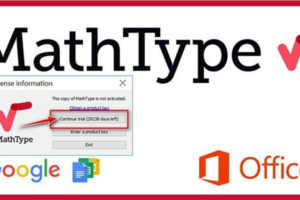Cách in sheet trong excel rất đơn giản, bạn chỉ cần nhấn vào mục Print hoặc nhấn phím tắt Excel Ctrl + P để mở hộp thoại in là được. Khi đó bảng dữ liệu hay thông tin trong trang Excel bạn mở hiện tại sẽ được in. Tuy nhiên với cách in nhiều sheet trong excel thì làm thế nào?
Nếu chúng ta thực hiện thao tác in từng sheet theo cách thủ công sẽ tương đối mất nhiều thời gian. Vì vậy bạn có thể nhóm những sheet muốn in thành từng cụm để in luôn trong một lần, tiết kiệm thời gian và thao tác.
Hoặc nếu bạn có nhiều sheet trong file Excel và muốn in cùng lúc nhiều sheet đó thì cũng rất đơn giản. Bài viết dưới đây sẽ hướng dẫn bạn đọc cách in các sheet trong Excel.
Sheet trong excel
Người dùng excel chắc hẳn quá quen thuộc với thuật ngữ sheet trong excel, bởi làm việc với excel chúng ta phải làm việc trên các sheet.

Trong một file excel hay còn gọi là Workbook nó như một quyển sách và các sheet hay còn được gọi là Worksheet lại có vị trí như là những trang sách.
Tại các sheet thực hiện và làm các công việc tại các ô trên bảng tính đơn này.
Cách in nhiều sheet trong excel mang lại lợi ích gì?
Để in tệp tin Excel rất đơn giản, bạn chỉ cần nhấn vào mục Print hoặc nhấn tổ hợp phím Ctrl + P để mở hộp thoại in là được.
Khi đó bảng dữ liệu hay thông tin trong trang Excel bạn đang mở sẽ được in ra. Tuy nhiên khi bạn muốn in file Excel có nhiều sheet dữ liệu thì làm thế nào?
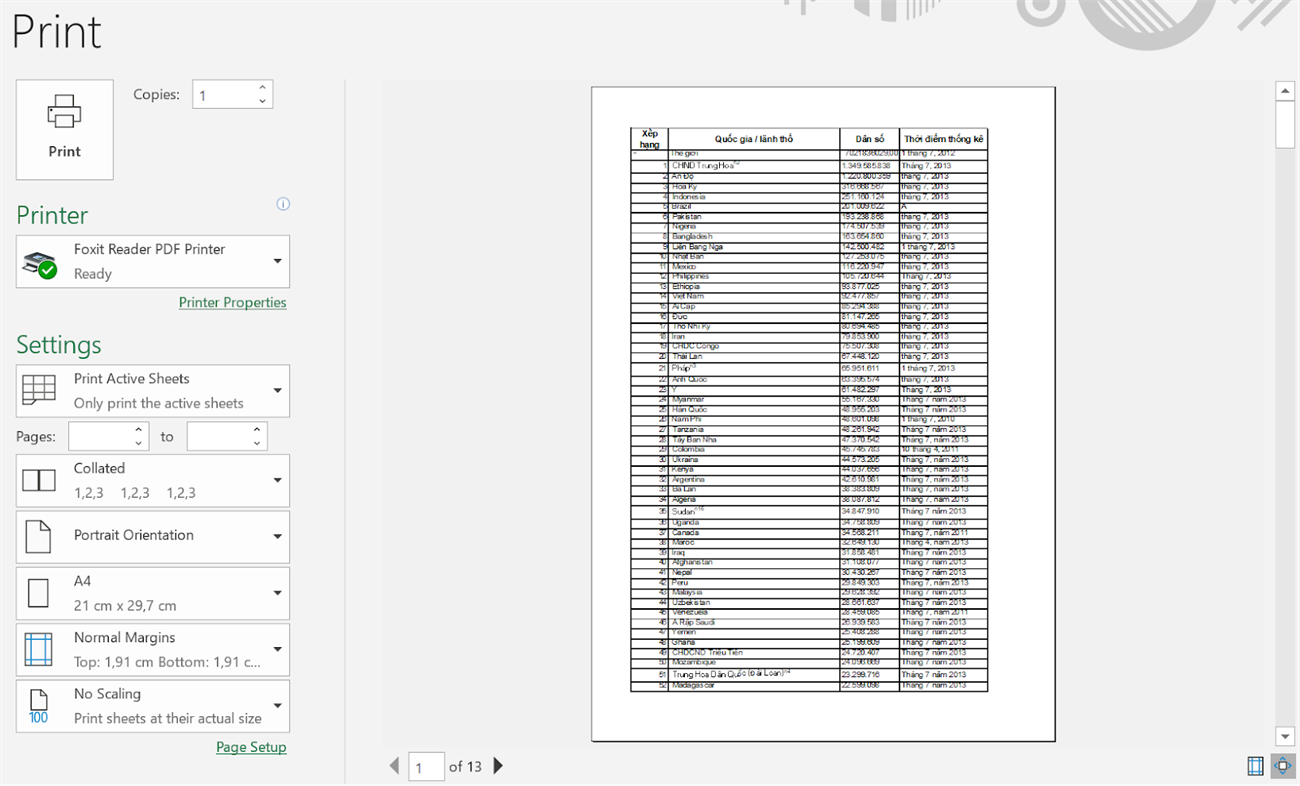
Nếu chúng ta thực hiện thao tác in từng sheet theo cách thủ công sẽ tương đối mất thời gian. Vì vậy bạn có thể nhóm những sheet muốn in thành từng cụm để in luôn trong một lần. Điều đó sẽ giúp bạn tiết kiệm được thời gian và thao tác rất nhiều.
Cách in nhiều sheet trong excel
1. Cách in tuỳ chọn số lượng sheet trong excel
Bước 1: Trước tiên, bạn mở file Excel muốn in, sau đó sắp xếp các sheet (trang tính) muốn in ở cạnh nhau để thuận tiện cho việc chọn sheet để in, bằng cách kéo để sắp xếp.
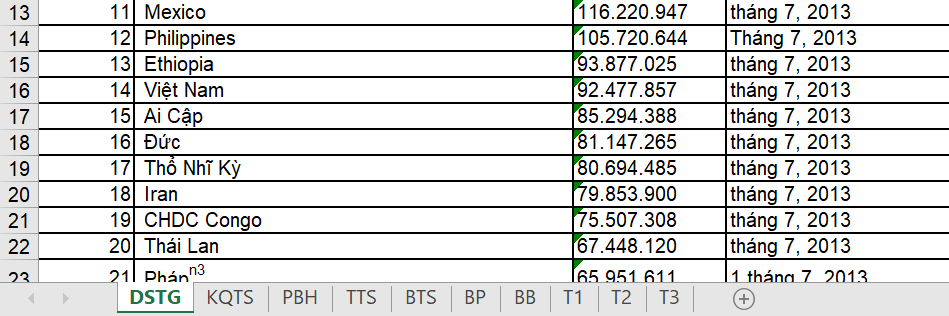
Bước 2: Nhấn và giữ phím Ctrl, rồi chọn chuột vào từng sheet mà bạn muốn in. Khi đó những sheet được in sẽ nổi bật hơn các sheet còn lại.
Bước 3: Tiếp theo, bạn chọn mục File phía trên cùng góc trái màn hình.
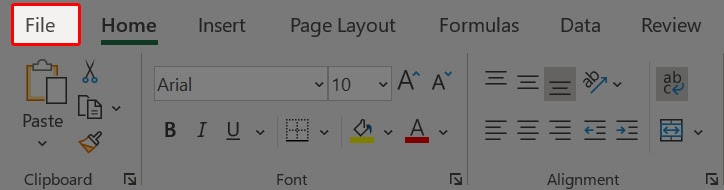
Bước 4: Chọn Print tại danh sách bên trái
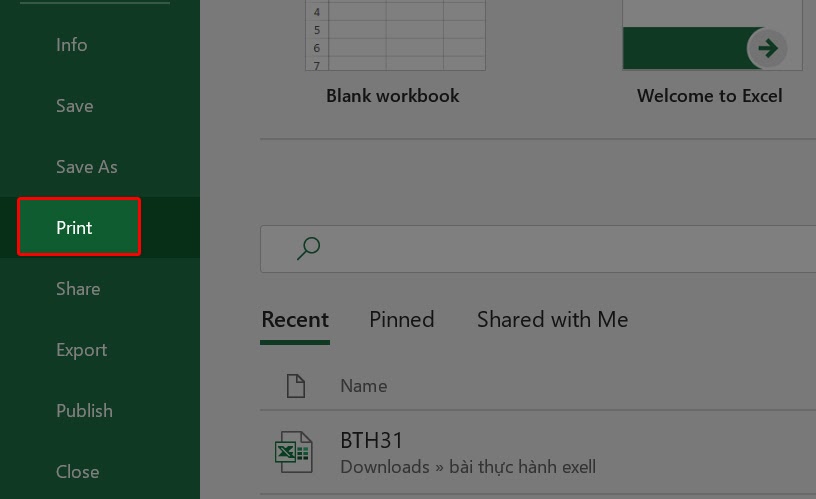
Bước 5: Hộp thoại in xuất hiện, tại đây bạn sẽ thấy được nội dung đã chọn để in. Bạn chọn kiểu in hay một vài thiết lập khác ở danh sách bên trái. Cuối cùng nhấn Print để in tài liệu là xong.
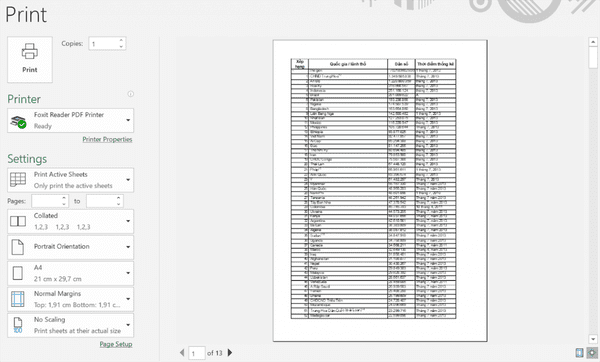
2. Cách in tất cả các Sheet trên file Excel
Ngoài việc in nhiều Sheet trên Excel cùng một lúc ra thì bạn cũng có thể thực hiện in tất cả các Sheet trên Excel một cách dễ dàng.
Thực hiện:
+ Bước 1: Bạn click chuột phải vào Sheet bất kỳ => và chọn Select All Sheet để chọn tất cả các Sheet trên file Excel.
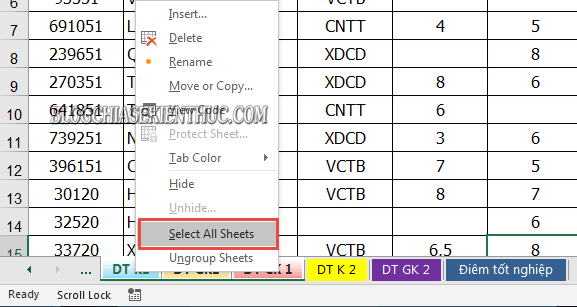
+ Bước 2: Rồi bạn nhấn tổ hợp phím Ctrl + P để mở cửa sổ Print. Tại đây, bạn có thể thấy tất cả các trang của các Sheet đều đã được chọn.
Để thực hiện in ấn theo nhu cầu của bạn thì bạn có thể thiết lập lại trong phần Settings => và nhấn Print để thực hiện in, hoặc nhấn Enter để tiến hành in theo mặc định thứ tự của các Sheet.

Kết
Cách in nhiều sheet trong excel rất đơn giản và dễ dàng thực hiện đúng không nào. Người dùng chỉ cần chọn lựa sheet mình muốn in rồi nhấn thao tác in như bình thường là được.
Nếu có câu hỏi hay bất cứ thắc mắc nào thì đừng ngại để lại bên dưới một comment để cùng mình giải đáp thắc mắc nhé!